publicité
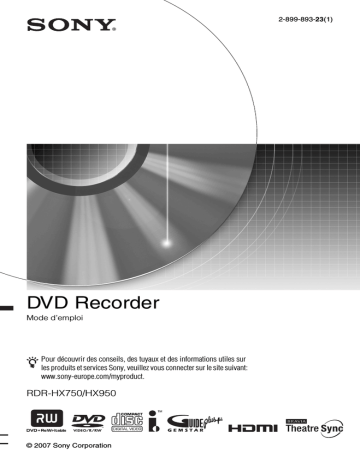
Réglages et paramètres
Réglages disque (Config. du disque)
L’affichage de réglage « Config. du disque » vous permet de régler les paramètres DVD.
1
Appuyez sur SYSTEM MENU alors que l’enregistreur est en mode d’arrêt.
2
Sélectionnez « Config. du disque », puis appuyez sur ENTER.
L’affichage de réglage « Config. du disque » apparaît avec les options cidessous. Les réglages par défaut sont soulignés.
Général
Saisie Nom du Disque
Permet de titrer un disque.
Pour plus de détails, voir page 43.
Protéger le disque
Permet de protéger un disque contre l’effacement.
Pour plus de détails, voir page 44.
Formatez DVD-RW (DVD-RW seulement)
Lorsque vous insérez un DVD-RW neuf non formaté, l’enregistreur le formate automatiquement en mode VR ou en mode
Vidéo selon l’option sélectionnée ci-dessous.
Mode VR
Le disque est automatiquement formaté en mode VR.
Mode
Vidéo
Le disque est automatiquement formaté en mode Vidéo.
Formater
Permet de reformater manuellement un
DVD+RW, DVD-RW ou DVD-R pour le rendre vierge.
Pour plus de détails, voir page 47.
Finaliser
Permet de finaliser un disque afin qu’il puisse
être lu sur un autre appareil DVD.
Pour plus de détails, voir page 45.
Optimiser HDD
Lorsque vous enregistrez, effacez et éditez des enregistrements à maintes reprises, le système de fichiers du disque dur se fragmente progressivement. Optimisez périodiquement le disque dur afin de
« défragmenter » tous les fichiers. Lorsque le disque dur a besoin d’être optimisé, un message recommandant l’optimisation apparaît automatiquement.
1
Sélectionnez « Optimiser HDD » dans
« Config. du disque », puis appuyez sur
ENTER.
2
Sélectionnez « Démarrer », puis appuyez sur ENTER.
Une barre de progression apparaît et l’optimisation commence.
Pour annuler l’optimisation, appuyez sur
ENTER. Le disque dur n’est alors que partiellement optimisé.
b
Remarques
• L’optimisation du disque dur demande environ huit heures. Pendant l’optimisation, d’autres opérations telles que l’enregistrement ou la lecture ne sont plus possibles.
• Vous ne pouvez pas optimiser le disque dur lorsque son espace disque est insuffisant pour l’optimisation. Effacez alors des titres pour
libérer de l’espace disque (page 82).
Formater HDD
En cas d’erreur du disque dur, vous pouvez le formater pour résoudre le problème. L’option
« Formater HDD » ne peut être sélectionnée que lorsque le disque dur a besoin d’être formaté. Notez que tout le contenu enregistré sur le disque dur est alors effacé.
1
Sélectionnez « Formater HDD » dans
« Config. du disque », puis appuyez sur
ENTER.
2
Sélectionnez « Démarrer », puis appuyez sur ENTER.
121
122
Paramètres de l’enregistreur (Général)
L’affichage de réglage « Général » vous permet de régler l’horloge et d’autres paramètres de l’enregistreur.
1
Appuyez sur SYSTEM MENU alors que l’enregistreur est en mode d’arrêt.
2
Sélectionnez « Config. Initiale », puis appuyez sur ENTER.
3
Sélectionnez « Général », puis appuyez sur ENTER.
L’affichage de réglage « Général » apparaît avec les options ci-dessous. Les réglages par défaut sont soulignés.
Pour désactiver l’affichage, appuyez plusieurs fois sur SYSTEM MENU.
3
Appuyez plusieurs fois sur
</, jusqu’à ce que la chaîne qui émet un signal horaire apparaisse.
4
Appuyez sur m pour sélectionner
« Démarrer », puis appuyez sur ENTER.
• Si l’enregistreur ne reçoit de signal horaire d’aucune chaîne, appuyez sur
O RETURN et réglez l’horloge manuellement.
• Si la fonction de réglage automatique de l’horloge ne règle pas correctement l’horloge à l’heure locale, faites une nouvelle tentative avec une autre chaîne ou réglez l’horloge manuellement.
Manuel (Réglage manuel de l’horloge)
Réglez l’horloge manuellement.
1
Sélectionnez « Réglage Horloge » dans
« Général », puis appuyez sur ENTER.
2
Sélectionnez « Manuel », puis appuyez sur ENTER.
Réglage Horloge
Auto (Réglage automatique de l’horloge)
Active la fonction de réglage automatique de l’horloge lorsqu’une chaîne dans votre région
émet un signal horaire.
1
Sélectionnez « Réglage Horloge » dans
« Général », puis appuyez sur ENTER.
2
Sélectionnez « Auto », puis appuyez sur
ENTER.
3
Appuyez sur </, pour sélectionner le fuseau horaire de votre région, puis appuyez sur m.
4
Sélectionnez « On » si vous vous trouvez
à l’heure d’été, puis appuyez sur
ENTER.
5
Appuyez sur
M/m pour régler le jour, puis appuyez sur
,.
Réglez le mois, l’année, les heures et les minutes dans cet ordre. Appuyez sur
</
, pour sélectionner l’élément à régler, puis appuyez sur
M/m pour sélectionner les nombres. Le jour de la semaine est réglé automatiquement.
Pour modifier les nombres, appuyez sur
< pour revenir à l’élément à changer, puis appuyez sur
M/m.
6
Appuyez sur ENTER pour démarrer l’horloge.
Config. des entrées
Permet de sélectionner le standard de couleur lors de l’enregistrement depuis un appareil raccordé à l’enregistreur.
NTSC Permet d’enregistrer en standard de couleur NTSC ou
PAL-60.
PAL/
SECAM
Permet d’enregistrer en standard de couleur PAL ou
SECAM.
b
Remarques
• Si du bruit apparaît sur l’image après le réglage du paramètre « Config. des entrées », changez le réglage du paramètre « Système de Couleurs »
(page 128). Si le bruit persiste sur l’image,
maintenez la touche x (arrêt) de l’enregistreur enfoncée et appuyez sur INPUT sur l’enregistreur.
• Lorsque vous changez le réglage du paramètre
« Config. des entrées », la liste de copie est effacée.
Economie d’énergie
Permet de spécifier si l’enregistreur est en mode d’économie d’énergie lorsqu’il est
éteint (en veille).
Mode1 Seuls les signaux d’entrée d’antenne sont émis vers le téléviseur raccordé à l’enregistreur lorsque l’enregistreur est en veille.
Mode2
Off
Aucun signal d’entrée n’est
émis lorsque l’enregistreur est en veille.
Le mode d’économie d’énergie est désactivé. Sélectionnez normalement cette option.
b
Remarque
Le mode d’économie d’énergie ne fonctionne pas dans les cas suivants, même si « Economie d’énergie » se trouve sur « Mode1 » ou « Mode2 ».
– Il y a une programmation avec « VPS/PDC » sur la liste SCHEDULE.
– Les fonctionnalités SMARTLINK ne sont pas disponibles lorsque « Economie d’énergie » se trouve sur « Mode1 » ou « Mode2 ».
Paramètres de l’Aide
On Affiche des informations d’aide pour les affichages de l’interface utilisateur.
Off Le mode d’aide est désactivé.
Réglage facile (Réinitialisation de l’enregistreur)
Sélectionnez cette option pour exécuter le programme « Réglage facile ».
1
Sélectionnez « Réglage facile » dans
« Général », puis appuyez sur ENTER.
2
Sélectionnez « Démarrer », puis appuyez sur ENTER.
3
Suivez les instructions de la procédure
« Réglage facile » (page 26) depuis
l’étape 2.
123
124
Réglages de réception d’antenne (Tuner)
L’affichage de réglage « Tuner » vous aide à effectuer les réglages du tuner et des chaînes de l’enregistreur.
1
Appuyez sur SYSTEM MENU alors que l’enregistreur est en mode d’arrêt.
2
Sélectionnez « Config. Initiale », puis appuyez sur ENTER.
3
Sélectionnez « Tuner », puis appuyez sur ENTER.
L’affichage de réglage « Tuner » apparaît avec les options ci-dessous. Les réglages par défaut sont soulignés.
Pour désactiver l’affichage, appuyez plusieurs fois sur SYSTEM MENU.
Si un numéro de chaîne est inutilisé ou attribué à un canal que vous ne désirez pas conserver, vous pouvez le désactiver
Télécharger du TV
Si vous raccordez un téléviseur à cet enregistreur par une connexion
SMARTLINK, vous pouvez prérégler les chaînes en les transférant depuis le téléviseur.
Pour plus d’informations, consultez le mode d’emploi de votre téléviseur.
1
Sélectionnez « Télécharger du TV » dans
« Tuner », puis appuyez sur ENTER.
2
Sélectionnez votre pays/région à l’aide de
</,, puis appuyez sur ENTER.
Les données de présélection des chaînes du tuner de votre téléviseur seront transférées vers cet enregistreur.
Si un numéro de chaîne est inutilisé ou attribué à un canal que vous ne désirez pas conserver, vous pouvez le désactiver
Régl. Auto Chaînes
Recherche auto
Si vous raccordez un téléviseur à cet enregistreur sans utiliser la connexion
SMARTLINK, vous pouvez pré régler automatiquement les chaînes à l’aide de
« Recherche auto ».
1
Sélectionnez « Régl. Auto Chaînes » dans « Tuner », puis appuyez sur
ENTER.
2
Sélectionnez « Recherche auto », puis appuyez sur ENTER.
3
Sélectionnez votre pays/région à l’aide de
</,, puis appuyez sur ENTER.
L’ordre des chaînes sera réglé en fonction du pays/région sélectionné.
Régl. Manuel Chaînes
Permet de prérégler les chaînes manuellement.
Si la fonction « Réglage facile » n’a pas réglé certaines chaînes, vous pouvez les régler manuellement.
S’il n’y a pas de son ou si l’image est déformée, il se peut que la fonction « Réglage facile » ait préréglé un système de tuner incorrect. Sélectionnez alors le système de tuner correct manuellement dans la procédure ci-dessous.
1
Sélectionnez « Régl. Manuel Chaînes » dans « Tuner », puis appuyez sur
ENTER.
2
Sélectionnez « Ecran suivant », puis appuyez sur ENTER.
3
Sélectionnez votre pays/région à l’aide de
</,, puis appuyez sur ENTER.
Chaîne
4
Appuyez sur ./> pour sélectionner la chaîne.
5
Sélectionnez le paramètre que vous désirez changer à l’aide de M/m, réglez le paramètre à l’aide de </,, puis appuyez sur ENTER.
• Pour prérégler une autre chaîne, répétez la procédure depuis l’étape 4.
Saut
On
Off
Sélectionnez cette option lorsque la chaîne n’est pas utilisée ou que vous ne désirez jamais la regarder.
La chaîne est alors sautée lorsque vous appuyez sur
PROG +/–.
La chaîne n’est pas sautée.
AFT
On
Off
Active la fonction AFT (Auto
Fine Tuning – accord fin automatique).
Sélectionnez normalement cette position.
Permet de régler l’image manuellement.
• Si la fonction AFT (accord fin automatique) ne procure pas l’effet escompté, sélectionnez « Off », puis appuyez sur m.
Appuyez sur </, pour obtenir une image plus nette, puis appuyez sur ENTER.
Système Son
Sélectionnez l’un des systèmes de télévision
B/G
Sélectionnez cette option pour les pays d’Europe de l’Ouest qui ne figurent pas sur la liste
« Canaux pouvant être captés »
D/K
Sélectionnez cette option pour les pays d’Europe de l’Est.
I
L
Sélectionnez cette option pour la Grande-Bretagne/Irlande.
Sélectionnez cette option pour la France.
Localisation
Permet de sélectionner la région offrant la meilleure réception.
FR
Sélectionnez cette option pour la France.
Europe
Ouest
UK & IE
Sélectionnez cette option pour les pays d’Europe de l’Ouest.
Sélectionnez cette option pour la Grande-Bretagne/Irlande.
Europe Est Sélectionnez cette option pour les pays d’Europe de l’Est.
Nom
Permet de saisir un nouveau nom de chaîne ou de le modifier (jusqu’à 5 caractères). Pour que le nom des chaînes s’affiche automatiquement, l’enregistreur doit recevoir les informations de chaîne (informations
SMARTLINK, par exemple).
Appuyez sur ,, puis plusieurs fois sur </
, pour sélectionner un caractère.
Pour changer les caractères, appuyez sur M/m pour déplacer le curseur, puis appuyez sur
</,.
Décodeur
Permet de régler les canaux d’un décodeur externe (décodeur analogique de télévision payante/Canal+).
Pour plus de détails, voir page 33.
,suite
125
126
Canal diff
Appuyez plusieurs fois sur </, pour afficher le canal désiré.
• Pour sélectionner un canal câble ou satellite, appuyez sur </, jusqu’à ce que la chaîne désirée s’affiche.
Canaux pouvant être captés
Système de télévision
BG (Pays d’Europe de l’Ouest qui ne figurent pas sur la liste ci-dessous)
DK (Pays d’Europe de l’Est)
I (Grande-Bretagne/
Irlande)
Couverture des canaux
E2 – E12 VHF
Italie A – H VHF
E21 – E69 UHF
S1 – S20 CATV
S21 – S41 HYPER
S01 – S05 CATV
R1 – R12 VHF
R21 – R69 UHF
S1 – S20 CATV
S21 – S41 HYPER
S01 – S05 CATV
Irlande A – J VHF
Afrique du Sud 4 – 11,
13 VHF
B21 – B69 UHF
S1 – S20 CATV
S21 – S41 HYPER
S01 – S05 CATV
L* (France) F2 – F10 VHF
F21 – F69 UHF
B – Q CATV
S21 – S41 HYPER
* Pour recevoir les émissions en France, sélectionnez « L ».
L
L
J
K
I
J
H
H
F
G
E
F
D
D
B
C
P
P
Q
S21
S22
M
N
N
O
Réglage des canaux CÂBLE français
Cet enregistreur peut balayer les canaux
CÂBLE B à Q et les canaux de fréquences
HYPER BANDE S21 à S41. Dans le menu
Réglage Canal, les canaux sont indiqués par les numéros CC1 à CC44. Le canal B, par exemple, est indiqué par le numéro de réglage canal CC1 et le canal Q par le numéro de réglage canal CC23 (voir le tableau cidessous). Si le canal CÂBLE que vous désirez prérégler est indiqué par sa fréquence
(152,75 MHz, par exemple), consultez le tableau ci-dessous pour trouver le numéro de canal correspondant.
Canal correspondant
Numéro de réglage canal
Plage des fréquences captables
(MHz)
116,75–124,75
124,75–132,75
132,75–140,75
140,75–148,75
148,75–156,75
156,75–164,75
164,75–172,75
172,75–180,75
180,75–188,75
188,75–196,75
196,75–204,75
204,75–212,75
212,75–220,75
220,75–228,75
228,75–236,75
236,75–244,75
244,75–252,75
252,75–260,75
260,75–268,75
268,75–276,75
276,75–284,75
284,75–292,75
292,75–300,75
299,25–307,25
307,25–315,25
CC9
CC10
CC11
CC12
CC13
CC14
CC15
CC16
CC5
CC6
CC7
CC8
CC1
CC2
CC3
CC4
CC17
CC18
CC19
CC20
CC21
CC22
CC23
CC24
CC25
S35
S36
S37
S38
S31
S32
S33
S34
S27
S28
S29
S30
S23
S24
S25
S26
S39
S40
S41
Canal correspondant
CC34
CC35
CC36
CC37
CC38
CC39
CC40
CC41
CC26
CC27
CC28
CC29
CC30
CC31
CC32
CC33
CC42
CC43
CC44
Numéro de réglage canal
Plage des fréquences captables
(MHz)
315,25–323,25
323,25–331,25
331,25–339,25
339,25–347,25
347,25–355,25
355,25–363,25
363,25–371,25
371,25–379,25
379,25–387,25
387,25–395,25
395,25–403,25
403,25–411,25
411,25–419,25
419,25–427,25
427,25–435,25
435,25–443,25
443,25–451,25
451,25–459,25
459,25–467,25
3
Appuyez sur
M/m pour sélectionner le numéro de chaîne que vous désirez permuter, puis appuyez sur
,.
• Pour afficher d’autres pages, appuyez plusieurs fois sur ./>.
4
Appuyez sur
M/m pour sélectionner le numéro de chaîne que vous désirez permuter avec celui sélectionné à l’étape 3, puis appuyez sur ENTER.
Les numéros de chaîne sont permutés.
• Pour permuter le numéro d’une autre chaîne, répétez la procédure depuis l’étape 3.
Permutation Chaînes
Après le réglage des chaînes, vous pouvez en changer l’ordre sur la liste affichée.
1
Sélectionnez « Permutation Chaînes » dans « Tuner », puis appuyez sur
ENTER.
2
Sélectionnez « Ecran suivant », puis appuyez sur ENTER.
127
128
Réglages vidéo (Vidéo
In/Out)
Les paramètres « Vidéo In/Out » permettent de régler des propriétés de l’image telles que le format et la couleur.
Sélectionnez les options correspondant au type de téléviseur, de tuner ou de décodeur raccordé à l’enregistreur DVD.
1
Appuyez sur SYSTEM MENU alors que l’enregistreur est en mode d’arrêt.
2
Sélectionnez « Config. Initiale », puis appuyez sur ENTER.
3
Sélectionnez « Vidéo In/Out », puis appuyez sur ENTER.
L’affichage de réglage « Vidéo In/Out » apparaît avec les options ci-dessous. Les réglages par défaut sont soulignés.
SECAM L’enregistreur sélectionne le standard de couleur
SECAM lorsque « Config. des entrées » se trouve sur
« PAL/SECAM ».
z
Conseil
Lorsque « Config. des entrées » se trouve sur
« NTSC », vous pouvez sélectionner « Auto »,
« 3.58NTSC » ou « PAL-60 ».
Composantes Vidéo
Permet de sélectionner le format de signal dans lequel l’enregistreur émet les signaux vidéo : entrelacé ou progressif par les prises
COMPONENT VIDEO OUT.
Normal
(Entrelacé)
Les signaux sont émis en format entrelacé.
Progressif Les signaux sont émis en format progressif.
Sélectionnez cette option lorsque vous désirez visionner des signaux progressifs.
Système de Couleurs
Permet de sélectionner le standard de couleur lorsque du bruit apparaît sur l’image après le réglage du paramètre « Config. des entrées »
Auto L’enregistreur détecte automatiquement les signaux des standards de couleur et sélectionne le standard de couleur approprié.
PAL L’enregistreur sélectionne le standard de couleur PAL lorsque « Config. des entrées » se trouve sur
« PAL/SECAM ».
b
Remarques
• Si vous placez « Sortie LINE 3 » sur « RVB », vous ne pouvez pas régler le paramètre
« Composantes Vidéo ».
• Lorsque vous raccordez l’enregistreur à un moniteur ou un projecteur via les seules prises
COMPONENT VIDEO OUT, ne placez pas
« Sortie LINE 3 » sur « RVB ». Si vous placez
« Sortie LINE 3 » sur « RVB », il se peut que l’image n’apparaisse pas.
• Lorsque du bruit apparaît sur l’image après que vous avez placé l’enregistreur en mode progressif, tout en maintenant la touche x (arrêt) de l’enregistreur enfoncée, appuyez sur Z
(ouverture/fermeture) sur l’enregistreur.
• Aucun signal vidéo n’est émis lors de l’utilisation de la connexion HDMI.
Sortie LINE 3
Permet de sélectionner le type de sortie de signaux vidéo pour la prise LINE 3 – TV.
Vidéo Sortie de signaux vidéo.
S-Vidéo
RVB
Sortie de signaux S-vidéo.
Sortie de signaux RVB.
b
Remarques
• Si votre téléviseur ne prend pas en charge les signaux S-vidéo ou RVB, l’image ne sera pas affichée selon le type sélectionné sur l’écran du téléviseur, même si vous sélectionnez
« S-Vidéo » ou « RVB ». Voir les instructions accompagnant votre téléviseur.
• La fonction SMARTLINK n’est disponible que lorsque « Vidéo » est sélectionné.
• Des signaux RVB ne sont pas émis lors de l’utilisation de la connexion HDMI.
Entrée LINE 1
Permet de sélectionner le type d’entrée de signaux vidéo pour la prise LINE 1/
DECODER. L’image ne sera pas nette si l’option sélectionnée ne correspond pas au type de signal d’entrée vidéo.
Vidéo
Entrée de signaux vidéo.
S-Vidéo
Entrée de signaux S-vidéo.
RVB
Entrée de signaux RVB.
Décodeur
Sélectionnez cette option lorsque vous utilisez un décodeur externe (décodeur analogique de TV payante/
Canal+). Si vous raccordez un décodeur câble/récepteur satellite tel que CanalSat, ne sélectionnez pas cette option.
NTSC sur TV PAL
Permet de régler l’enregistreur pour qu’il convertisse les signaux du standard couleur
NTSC en standard de couleur PAL pour la lecture de disques NTSC sur un téléviseur uniquement PAL. Consultez le mode d’emploi du téléviseur.
On Permet de lire des disques
NTSC sur des téléviseurs uniquement PAL.
Off Sélectionnez cette option si le téléviseur raccordé à l’enregistreur est multistandard (compatible
NTSC).
Réglages de l’entrée audio (Entrée Audio)
L’affichage de réglage « Entrée Audio » vous permet de régler le son en fonction des conditions de lecture et de raccordement.
1
Appuyez sur SYSTEM MENU alors que l’enregistreur est en mode d’arrêt.
2
Sélectionnez « Config. Initiale », puis appuyez sur ENTER.
3
Sélectionnez « Entrée Audio », puis appuyez sur ENTER.
L’affichage de réglage « Entrée Audio » apparaît avec les options ci-dessous. Les réglages par défaut sont soulignés.
NICAM
Sélectionnez normalement cette position.
Standard Sélectionnez cette option si le son des émissions
NICAM n’est pas clair.
Niveau Tuner
Si le son de lecture est déformé, placez cette fonction sur « Compressé ». L’enregistreur réduit alors le niveau de sortie audio.
Cette fonction a un effet sur la sortie des prises suivantes :
– Prises LINE 2 OUT R-AUDIO-L
– Prise LINE 3 – TV
– Prise LINE 1/DECODER
Normal Sélectionnez normalement cette position.
Compressé Sélectionnez cette option si le son de lecture provenant des enceintes est déformé.
,suite
129
130
Entrée Audio Ext
Stéréo Sélectionnez cette option lors de la réception d’émissions stéréo depuis un appareil raccordé à l’enregistreur.
Bilingue Sélectionnez cette option lors de la réception d’émissions bilingues depuis un appareil raccordé à l’enregistreur.
b
Remarque
Lors de la réception de signaux d’entrée audio à la prise d’entrée DV, l’enregistreur sélectionne automatiquement « Stéréo » ou « Bilingue » quelle que soit l’option choisie pour « Entrée Audio Ext ».
Enregis. Bilingue
Permet de sélectionner le son à enregistrer.
A/G Permet d’enregistrer la piste sonore principale d’une émission bilingue.
B/D Permet d’enregistrer la piste sonore secondaire d’une émission bilingue.
b
Remarque
Lors de l’enregistrement d’un signal audio bilingue sur le disque dur (lorsque « Format d’enreg. HDD » se trouve sur « Mode Vidéo OFF » (sauf en mode
PCM)) ou sur un DVD-RW/DVD-R en mode VR
(sauf en mode PCM), les deux pistes sonores sont enregistrées et vous pouvez sélectionner le son pendant la lecture.
Entrée DV
Sélectionnez l’option d’entrée audio lors de la copie depuis un caméscope DV.
Ne sélectionnez « Mix (Stéréo1: 75%) »/
« Mix (Stéréo1: 50%) »/« Mix (Stéréo1:
25%) » ou « Stéréo2 » que si vous avez ajouté une seconde piste sonore lors de l’enregistrement avec votre caméscope numérique.
Stéréo1 N’enregistre que le son original.
Sélectionnez normalement cette option lors de la copie d’une cassette
DV.
Stéréo2 N’enregistre que le son additionnel.
Mix (Stéréo1: 75%)
Mix (Stéréo1: 50%)
Mix (Stéréo1: 25%)
Enregistre à la fois les canaux stéréo
1 et 2.
Réglages de la sortie audio (Sortie Audio)
L’affichage de réglage « Sortie Audio » permet de choisir la méthode de sortie des signaux audio lorsque vous raccordez un appareil tel qu’un amplificateur (récepteur) doté d’une prise d’entrée numérique.
Si vous raccordez un appareil n’acceptant pas le signal audio sélectionné, les enceintes pourront émettre un bruit puissant susceptible d’affecter vos oreilles ou d’endommager les enceintes (ou pas de son).
1
Appuyez sur SYSTEM MENU alors que l’enregistreur est en mode d’arrêt.
2
Sélectionnez « Config. Initiale », puis appuyez sur ENTER.
3
Sélectionnez « Sortie Audio », puis appuyez sur ENTER.
L’affichage de réglage « Sortie Audio » apparaît avec les options ci-dessous. Les réglages par défaut sont soulignés.
b
Remarque
Si la prise HDMI OUT est raccordée à un appareil non compatible avec des signaux Dolby Digital, des signaux PCM sont émis automatiquement même si vous sélectionnez « Dolby Digital ».
Sortie DTS (DVD vidéo seulement)
Permet d’activer ou désactiver la sortie de signaux DTS.
On
Sélectionnez cette option si l’enregistreur est raccordé à un appareil audio pourvu d’un décodeur DTS.
Off Sélectionnez cette option si l’enregistreur est raccordé à un appareil audio dépourvu d’un décodeur DTS.
b
Remarque
Lorsqu’une sortie HDMI est exécutée vers un appareil non compatible avec des signaux DTS, les signaux ne seront pas émis, quelle que soit l’option
« Sortie DTS ».
Sortie 96kHz PCM (DVD vidéo seulement)
Permet de sélectionner la fréquence d’échantillonnage du signal audio.
96kHz ->
48kHz
Les signaux audio des DVD vidéo sont convertis à
48 kHz avant d’être émis.
96kHz Tous les signaux de 96 kHz sont émis sans être convertis. Ils sont, toutefois,
émis en 48 kHz s’ils contiennent des signaux de protection des droits d’auteur.
Sortie Dolby Digital (Disque dur/DVD seulement)
Permet de sélectionner le type de signal
Dolby Digital.
Dolby Digital Sélectionnez cette option si l’enregistreur est raccordé à un appareil audio pourvu d’un décodeur Dolby
Digital.
Dolby Digital
-> PCM
Sélectionnez cette option si l’enregistreur est raccordé à un appareil audio dépourvu d’un décodeur Dolby
Digital.
b
Remarques
• Le réglage « Sortie 96kHz PCM » est sans effet lorsque les signaux audio sont émis par les prises
LINE 2 OUT (R-AUDIO-L) ou par la prise LINE
3 – TV/LINE 1/DECODER. Si la fréquence d’échantillonnage est de 96 kHz, les signaux sont simplement convertis en signaux analogiques avant d’être émis.
• Si la prise HDMI OUT est raccordée à un appareil non compatible avec des signaux 96 kHz, 48 kHz
PCM est émis automatiquement même si vous sélectionnez « 96kHz ».
,suite
131
132
Sortie MPEG (DVD vidéo seulement)
Permet de sélectionner le type de signal audio
MPEG.
MPEG
Sélectionnez cette option si l’enregistreur est raccordé à un appareil audio avec décodeur MPEG.
MPEG ->
PCM
Sélectionnez cette option si l’enregistreur est raccordé à un appareil audio sans décodeur MPEG. Lors de la lecture de pistes sonores
MPEG audio, l’enregistreur
émet des signaux stéréo via la prise DIGITAL OUT
(COAXIAL).
b
Remarque
Si la prise HDMI OUT est raccordée à un appareil non compatible avec des signaux audio MPEG, des signaux PCM sont émis automatiquement même si vous sélectionnez « MPEG ».
DRC Audio (réglage de la dynamique)
(DVD seulement)
Permet de sélectionner la plage dynamique
(différence entre le niveau minimum et le niveau maximum des sons) lors de la lecture de DVD conformes « DRC Audio ». Cette fonction a un effet sur la sortie des prises suivantes :
– Prises LINE 2 OUT R-AUDIO-L
– Prise LINE 3 – TV
– Prise LINE 1/DECODER
– Prise DIGITAL OUT (COAXIAL)/HDMI
OUT seulement lorsque « Sortie Dolby
Digital » se trouve sur « Dolby Digital ->
On Permet d’obtenir un son bas plus clair, même à bas volume.
Off Sélectionnez normalement cette position.
Réglages de langue
(Langue)
L’affichage de réglage « Langue » vous permet de régler les paramètres de langue.
1
Appuyez sur SYSTEM MENU alors que l’enregistreur est en mode d’arrêt.
2
Sélectionnez « Config. Initiale », puis appuyez sur ENTER.
3
Sélectionnez « Langue », puis appuyez sur ENTER.
L’affichage de réglage « Langue » apparaît avec les options ci-dessous. Les réglages par défaut sont soulignés.
Langue des Menus
Permet de changer la langue affichée à l’écran.
Langue des Dialogues (DVD vidéo seulement)
Permet de changer la langue de la piste sonore.
Langue des ss-titres (DVD vidéo seulement)
Permet de choisir la langue des sous-titres enregistrés sur le disque.
Sélec. Langue Auto
La fonction « Sélec. Langue Auto » est disponible lorsque « Langue des Dialogues » et « Langue des ss-titres » sont placés sur la même langue et que « Affich. Sous-titres » se trouve sur « On ».
On
Off
Pour les DVD vidéo dont la piste sonore principale est dans la langue sélectionnée sous « Langue des
Dialogues » et « Langue des ss-titres », l’enregistreur lit la piste sonore principale sans sous-titres.
Pour les DVD vidéo dont la piste sonore principale n’est pas dans la langue sélectionnée sous « Langue des Dialogues » et « Langue des ss-titres », l’enregistreur lit la piste sonore principale avec des sous-titres dans la langue spécifiée.
Permet de désactiver la fonction.
Langue pour Menu DVD (DVD vidéo seulement)
Permet de sélectionner la langue pour le menu DVD.
Sélectionnez « Idem sous-titres » pour spécifier la même langue que celle sélectionnée dans « Langue des ss-titres ».
Affich. Sous-titres
On
Des sous-titres sont affichés.
Off Des sous-titres ne sont pas affichés.
Assist. Soustitres
Des sous-titres pour malentendants sont affichés lorsqu’ils sont disponibles.
z
Conseil
Si vous avez sélectionné « Autres » dans « Langue des Dialogues », « Langue des ss-titres » ou
« Langue pour Menu DVD », appuyez sur m, puis
saisissez un code de langue indiqué sous « Liste des codes de langue » à la page 162.
b
Remarque
Si vous sélectionnez une langue dans « Langue pour Menu DVD », « Langue des ss-titres » ou
« Langue des Dialogues » qui n’est pas enregistrée sur le DVD vidéo, l’une des langues enregistrées est automatiquement sélectionnée.
Paramètres d’enregistrement
(Enregistrement)
L’affichage de réglage « Enregistrement » vous permet de régler les paramètres d’enregistrement.
1
Appuyez sur SYSTEM MENU alors que l’enregistreur est en mode d’arrêt.
2
Sélectionnez « Config. Initiale », puis appuyez sur ENTER.
3
Sélectionnez « Enregistrement », puis appuyez sur ENTER.
L’affichage de réglage
« Enregistrement » apparaît avec les options ci-dessous. Les réglages par défaut sont soulignés.
Mode Enr. Manuel
On (réglages) Permet de sélectionner tous les modes d’enregistrement.
Sélectionnez cette option et appuyez sur ENTER.
Sélectionnez ensuite un mode d’enregistrement à l’aide de </,, puis appuyez sur ENTER.
Off
Ne permet de sélectionner que les modes d’enregistrement standard.
,suite
133
134
Mode d’enregistrement manuel
Le tableau ci-dessous indique les durées d’enregistrement approximatives pour le disque dur et les différents types de DVD dans chaque mode d’enregistrement manuel ainsi que les équivalents du mode d’enregistrement standard.
Durée d’enregistrement pour le disque dur
Mode d’enregistrement
Durée d’enregistrement approximative (heures)
RDR-
HX750
RDR-
HX950
HQ+
*1
PCM
*2
23
34
36
53
MN32 (HQ)
MN31
MN30
MN29
MN28
MN27
MN26 (HSP)
MN25
MN24
MN23
MN22
MN21 (SP)
MN20
MN19
MN18 (LSP)
MN17
MN16
MN15 (ESP)
MN14
MN13
MN12
MN11
MN10
MN9 (LP)
MN8
MN7
73
79
84
90
56
59
62
68
45
48
50
53
34
36
39
42
115
120
125
135
96
100
105
110
150
165
115
120
130
140
88
92
97
105
70
75
79
84
53
57
61
66
185
190
200
210
150
155
165
175
235
265
Mode d’enregistrement
MN6 (EP)
MN5
MN4 (SLP)
MN3 (SEP)
MN2
MN1
200
235
270
340
Durée d’enregistrement approximative (heures)
RDR-
HX750
RDR-
HX950
405
455
315
370
425
530
635
710
Durée d’enregistrement pour des DVD
Durée d’enregistrement approximative (heures)
Mode d’enregistrement
DVD+RW/
DVD-RW/
DVD+R/
DVD-R
DVD+R DL/
DVD-R DL
PCM
*2
1 h 1 min 1 h 51 min
MN32 (HQ)
MN31
MN30
MN29
MN28
MN27
MN26 (HSP)
MN25
MN24
MN23
MN22
MN21 (SP)
MN20
MN19
MN18 (LSP)
MN17
MN16
MN15 (ESP)
MN14
MN13
MN12
1 h 1 min
1 h 5 min
1 h 51 min
1 h 57 min
1 h 10 min 2 h 6 min
1 h 15 min 2 h 15 min
1 h 20 min 2 h 24 min
1 h 25 min 2 h 33 min
1 h 30 min 2 h 41 min
1 h 35 min 2 h 50 min
1 h 40 min 2 h 59 min
1 h 45 min 3 h 8 min
1 h 50 min 3 h 17 min
2 3 h 35 min
2 h 10 min 3 h 53 min
2 h 20 min 4 h 11 min
2 h 30 min 4 h 29 min
2 h 40 min 4 h 47 min
2 h 50 min 5 h 5 min
3 5 h 23 min
3 h 10 min 5 h 41 min
3 h 20 min 5 h 59 min
3 h 30 min 6 h 17 min
Mode d’enregistrement
Durée d’enregistrement approximative (heures)
DVD+RW/
DVD-RW/
DVD+R/
DVD-R
DVD+R DL/
DVD-R DL
MN11
MN10
MN9 (LP)
MN8
3 h 40 min
3 h 50 min
4
4 h 30 min
6 h 35 min
6 h 53 min
7 h 11 min
8 h 4 min
MN7
MN6
*3
(EP)
MN5
*3
MN4
*3
(SLP) 8
MN3
*3*4
(SEP
*4
) 10
MN2
*3*4
MN1
*3*4
5
6
7
12
13 h
22 min
8 h 58 min
10 h 46 min
12 h 34 min
14 h 21 min
17 h 57 min
21 h 32 min
24
*1
Enregistrement en qualité supérieure
(15 Mbit/s). Le mode HQ+ n’est pas disponible pour les DVD. Lorsque vous enregistrez sur un
DVD, le mode d’enregistrement passe automatiquement sur HQ même si vous avez
*2 sélectionné le mode HQ+.
Les signaux audio sont enregistrés en format
PCM 48kHz et les signaux vidéo en mode HQ.
Lors de l’enregistrement d’une émission bilingue, sélectionnez le son à enregistrer
*3
Les titres enregistrés en mode MN6 ou dans un mode inférieur ne peuvent pas être copiés sur des
*4
DVD+RW/DVD+R à grande vitesse.
Le mode SEP, MN1, MN2 ou MN3 n’est pas disponible pour les DVD+RW/DVD+R/
DVD+R DL. Lorsque vous enregistrez sur des
DVD+RW/DVD+R, le mode d’enregistrement passe automatiquement sur SLP même si vous avez sélectionné le mode SEP, MN1, MN2 ou
MN3.
z
Conseil
Les signaux audio sont enregistrés en format Dolby
Digital 2 canaux (sauf pour le mode PCM).
Résolution
Le premier nombre correspond au cas où le paramètre « Config. des entrées » se trouve sur « NTSC » ; le second au cas où il se trouve sur « PAL/SECAM » sur l’affichage
de réglage « Général » (page 123).
Pour le disque dur (« Format d’enreg. HDD » sur « Mode Vidéo OFF »)/DVD-RW (mode
VR)/DVD-R (mode VR)
HQ+, PCM, MN32 à MN16 : 720 × 480 / 720
× 576
MN15 à MN12 : 544 × 480 / 544 × 576
MN11 à MN9 : 480 × 480 / 544 × 576
MN8 et MN7 : 352 × 480 / 352 × 576
MN6 à MN1 : 352 × 240 / 352 × 288
Pour le disque dur (« Format d’enreg. HDD » sur « Mode Vidéo ON »)/DVD+RW/DVD-RW
(mode Vidéo)/DVD+R/DVD-R (mode Vidéo)
HQ+, PCM, MN32 à MN9 : 720 × 480 / 720
× 576
MN8 et MN7 : 352 × 480 / 352 × 576
MN6 à MN1 : 352 × 240 / 352 × 288
Réglage mode enreg.
On Règle automatiquement le mode d’enregistrement afin que toute l’émission puisse
Off Permet de désactiver la fonction.
Régler vignette
Permet de sélectionner une scène pour l’image de vignette apparaissant sur la liste de titres.
0 seconde La première image du titre est sélectionnée comme image de vignette.
30 secondes L’image à 30 secondes de la première image du titre est sélectionnée comme image de vignette.
3 minutes
L’image à 3 minutes de la première image du titre est sélectionnée comme image de vignette.
,suite
135
136
Chap. Auto. (HDD/VR) (Disque dur/DVD-
RW/DVD-R en mode VR seulement)
On
Off
L’enregistreur détecte les changements dans l’image et le son et insère automatiquement des marques de chapitre
(jusqu’à 99 chapitres pour un titre enregistré sur le disque dur).
Aucune marque de chapitre n’est insérée.
b
Remarques
• L’intervalle réel des marques de chapitre varie en fonction du volume d’informations du contenu vidéo à enregistrer.
• Des marques de chapitre sont automatiquement insérées aux points de changement des informations de date ou d’heure sur la bande lorsque « Chap. Auto. (HDD/VR) » se trouve sur
« On » pendant une copie DV sur le disque dur ou sur un DVD-RW/DVD-R (mode VR).
Chap. Auto. (Video) (DVD-RW/DVD-R en mode Vidéo seulement)
Sans séparation
Aucune marque de chapitre n’est insérée.
10 minutes
15 minutes
Des marques de chapitre sont insérées à des intervalles de 10 minutes environ.
Des marques de chapitre sont insérées à des intervalles de 15 minutes environ.
Format d’enreg. HDD
Permet de sélectionner le format d’enregistrement du disque dur.
Mode Vidéo
OFF
Permet d’enregistrer sur le disque dur en mode VR.
Lors de l’enregistrement d’émissions stéréo et bilingues, la piste sonore principale et la piste sonore secondaire peuvent toutes deux être enregistrées.
Mode Vidéo
ON
Permet d’enregistrer sur le disque dur en mode Vidéo.
Lors de l’enregistrement d’émissions stéréo et bilingues, seule l’une des pistes sonores (principale ou secondaire) peut être enregistrée.
Placez « Enregis.
Bilingue » sur « A/G »
(réglage par défaut) ou « B/
D » sur l’affichage de réglage « Entrée Audio »
z
Conseil
Le contenu du disque dur enregistré en mode Vidéo peut être copié sur un disque à grande vitesse
Chap. Auto. (DVD+R/+RW) (DVD+RW/
DVD+R seulement)
Sans séparation
Aucune marque de chapitre n’est insérée.
10 minutes
15 minutes
Des marques de chapitre sont insérées à des intervalles de 10 minutes environ.
Des marques de chapitre sont insérées à des intervalles de 15 minutes environ.
Réglages de lecture
(Lecture)
L’affichage de réglage « Lecture » vous permet de régler les paramètres de lecture.
1
Appuyez sur SYSTEM MENU alors que l’enregistreur est en mode d’arrêt.
2
Sélectionnez « Config. Initiale », puis appuyez sur ENTER.
3
Sélectionnez « Lecture », puis appuyez sur ENTER.
L’affichage de réglage « Lecture » apparaît avec les options ci-dessous. Les réglages par défaut sont soulignés.
16:9
4:3 Letter Box
4:3 Pan Scan
16:9
Sélectionnez cette option si vous utilisez un téléviseur à
écran large ou un téléviseur avec fonction mode écran large.
Type TV
Sélectionnez le format de l’image de lecture en fonction du type de téléviseur connecté
(téléviseur à écran large/à mode large ou à format d’écran 4:3 conventionnel).
4:3 Letter Box Sélectionnez cette option si vous utilisez un téléviseur à format d’écran 4:3. Avec cette option une image au format large est affichée avec des bandes en haut et en bas de l’écran.
4:3 Pan Scan Sélectionnez cette option si vous utilisez un téléviseur à format d’écran 4:3. Lorsque l’image est au format 16:9, elle est automatiquement recadrée pour couvrir tout l’écran, ses bords étant coupés.
b
Remarque
Avec certains disques, il se peut que l’option « 4:3
Letter Box » soit automatiquement sélectionnée au lieu de « 4:3 Pan Scan » ou vice versa.
Mode de pause
Permet de sélectionner la qualité d’image en mode de pause.
Champ
Émet une image stable et généralement sans bougés.
Image
Auto
Émet une image nette, mais susceptible de comporter des bougés.
Émet une image fixe généralement moins nette, mais plus stable.
Lecture fluide (Disque dur/DVD-RW/DVD-
R en mode VR seulement)
On Permet d’obtenir une lecture régulière, mais avec une plus faible précision des points d’édition.
Off Il peut y avoir des interruptions momentanées aux points d’édition pendant la lecture d’une
Playlist en mode VR.
,suite
137
Blocage parental (DVD vidéo seulement)
La lecture de certains DVD vidéo peut être limitée selon un niveau prédéterminé tel que l’âge des utilisateurs. Certaines scènes peuvent être bloquées ou remplacées par d’autres.
1
Sélectionnez « Blocage parental » dans
« Lecture », puis appuyez sur ENTER.
Si vous avez déjà enregistré un mot de passe, passez à l’étape 3.
2
Sélectionnez « Régler Mot de Passe », puis appuyez sur ENTER.
L’affichage pour l’enregistrement d’un nouveau mot de passe apparaît.
6
Sélectionnez « Code » (zone géographique) pour définir le niveau de censure, puis appuyez sur ENTER.
La zone est validée.
• Si vous avez choisi « Numéro », appuyez sur les touches numériques pour sélectionner un code de pays/zone géographique dans le tableau
(page 163), puis appuyez sur ENTER.
7
Sélectionnez « Changer le Niveau », puis appuyez sur ENTER.
L’affichage « Blocage Parental : Changer
Niveau » apparaît.
138
3
Saisissez votre mot de passe à quatre chiffres à l’aide des touches numériques, puis appuyez sur ENTER.
4
Sélectionnez « Standard », puis appuyez sur ENTER.
L’affichage « Blocage Parental :
Standard » apparaît.
5
Saisissez votre mot de passe à quatre chiffres à l’aide des touches numériques, puis appuyez sur ENTER.
8
Saisissez votre mot de passe à quatre chiffres à l’aide des touches numériques, puis appuyez sur ENTER.
9
Sélectionnez le niveau.
Plus la valeur est faible, plus la limitation est sévère.
Tous les disques de niveaux supérieurs à celui que vous sélectionnez seront bloqués.
10
Appuyez sur ENTER.
Le réglage du contrôle parental est terminé.
Pour désactiver le réglage du blocage parental pour le disque, sélectionnez
« Off » à l’étape 9.
Changer Mot de Passe
1
Sélectionnez « Blocage parental » dans
« Lecture », puis appuyez sur ENTER.
2
Sélectionnez « Changer Mot de Passe », puis appuyez sur ENTER.
3
Saisissez votre mot de passe à quatre chiffres sur la ligne « Actuel » à l’aide des touches numériques, puis appuyez sur ENTER.
4
Saisissez un nouveau mot de passe sur la ligne « Nouveau » à l’aide des touches numériques, puis appuyez sur ENTER.
b
Remarques
• Si vous oubliez votre mot de passe, réinitialisez
• Si le disque ne comporte pas de fonction de contrôle parental, vous ne pouvez pas en limiter la lecture sur cet enregistreur.
• Pour certains disques, il peut vous être demandé de changer le niveau de contrôle parental pendant la lecture. Saisissez alors votre mot de passe, puis changez le niveau.
Indicateur Angle (DVD vidéo seulement)
On « » apparaît sur l’écran du téléviseur si plusieurs angles de prise de vue
(multiangle) pour une scène ont été enregistrés sur le disque.
Off « » n’apparaît pas sur l’écran du téléviseur.
Réglages HDMI (Sortie
HDMI)
L’affichage de réglage « Sortie HDMI » vous permet de régler les paramètres de la connexion HDMI.
Vous ne pouvez sélectionner « Sortie
HDMI » que si l’appareil est raccordé à la prise HDMI OUT.
1
Appuyez sur SYSTEM MENU alors que l’enregistreur est en mode d’arrêt.
2
Sélectionnez « Config. Initiale », puis appuyez sur ENTER.
3
Sélectionnez « Sortie HDMI », puis appuyez sur ENTER.
L’affichage de réglage « Sortie HDMI » apparaît avec les options ci-dessous. Les réglages par défaut sont soulignés.
Lorsque l’appareil a été raccordé à la prise HDMI OUT, les paramètres
« Résolution à l'écran »,
« Sortie vidéo 4 :3 » et « Couleur » sont automatiquement réglés de manière appropriée.
Résolution à l'écran
Permet de sélectionner le type de signaux vidéo émis de la prise HDMI OUT. Si l’image n’est pas claire, naturelle ou satisfaisante, essayez une autre option qui convient au disque et à votre téléviseur/ projecteur, etc. Pour plus d’informations, consultez également le mode d’emploi fourni avec le téléviseur/projecteur, etc.
1920 x 1080p
Envoie des signaux vidéo
1920×1080p.
1920 x 1080i Envoie des signaux vidéo
1920×1080i.
,suite
139
140
1280 x 720p Envoie des signaux vidéo
1280×720p.
720 x 576p
*1
Envoie des signaux vidéo
720×576p.
720 x 480p
*2
Envoie des signaux vidéo
720×480p.
720 × 576i
*1
Envoie des signaux vidéo
720×576i.
720 × 480i
*2
Envoie des signaux vidéo
720×480i.
*1
Ne peut être sélectionné que lorsque « Config.
*2 des entrées » se trouve sur « PAL/SECAM » sur
l’affichage de réglage « Général » (page 123).
Ne peut être sélectionné que lorsque « Config. des entrées » se trouve sur « NTSC » sur
l’affichage de réglage « Général » (page 123).
b
Remarques
• Lorsque du bruit apparaît sur l’image après le changement du paramètre « Résolution à l'écran », maintenez la touche x (arrêt) de l’enregistreur enfoncée et appuyez sur Z
(ouverture/fermeture) sur l’enregistreur.
• Lorsque « Couleur » se trouve sur « YCbCr
4:2:2 » sur l’affichage de réglage « Sortie
HDMI », vous ne pouvez pas sélectionner « 720
× 576i » (ou « 720 × 480i »).
Sortie vidéo 4 :3
Ce paramètre ne peut être utilisé que lorsque vous avez placé « Type TV » sur « 16:9 » sur l’affichage de réglage « Lecture ».
Réglez ce paramètre pour regarder des signaux de format d’image 4:3. Si vous pouvez changer le format d’image sur votre téléviseur, changez le réglage sur votre téléviseur et non sur cet enregistreur.
Notez que ce paramètre n’est effectif que pour un raccordement HDMI.
Plein Sélectionnez cette option lorsque vous pouvez changer le format d’écran sur votre téléviseur.
Normal
Sélectionnez cette option lorsque vous ne pouvez pas changer le format d’écran sur votre téléviseur. Affiche une vidéo format 4:3 avec le format d’image tel quel.
Téléviseur à format d’écran 16:9
Couleur
Permet de sélectionner la méthode de sortie des signaux vidéo par la prise HDMI.
RVB (0-255)
Sortie de signaux RVB (0-
255). Sélectionnez cette option si vous raccordez l’enregistreur à un appareil RVB (0-255).
RVB (16-235) Sortie de signaux RVB
(16-235). Sélectionnez cette option si les couleurs sont trop riches et le noir trop profond.
YCbCr 4:2:2 Sortie de signaux composantes YCbCr
4:2:2 en 10 bits.
YCbCr 4:4:4 Sortie de signaux composantes YCbCr
4:4:4 en 8 bits.
b
Remarques
• Certaines options peuvent ne pas être disponibles selon l’appareil raccordé à l’enregistreur.
• Lorsqu’un appareil DVI est raccordé à l’enregistreur, vous ne pouvez pas sélectionner
« YCbCr 4:2:2 » ou « YCbCr 4:4:4 ».
• Lorsque « Résolution à l'écran » se trouve sur
« 720 × 576i » (ou sur « 720 × 480i ») sur l’affichage de réglage « Sortie HDMI », vous ne pouvez pas sélectionner « YCbCr 4:2:2 ».
Sortie Audio
Permet de sélectionner le type de signal audio
émis de la prise HDMI OUT.
Auto Sortie de signaux audio
Dolby Digital, MPEG et
DTS en flux binaire.
Sélectionnez normalement cette position.
PCM Convertit tous les signaux audio à l’exception des signaux DTS en PCM.
Priorité
Bistream
Sélectionnez cette option si l’appareil raccordé à l’enregistreur est compatible avec un flux binaire audio.
b
Remarques
• Il se peut que les signaux PCM ne soient pas émis lorsque vous sélectionnez « Auto » selon le réglage des paramètres « Sortie Audio », le nombre de canaux audio et l’appareil HDMI raccordé à l’enregistreur.
• La fonction « Sortie Audio » n’est pas disponible lorsqu’un appareil DVI est raccordé à l’enregistreur.
Commande HDMI
On Permet d’utiliser les fonctions de commande
Off Permet de désactiver la fonction.
Autres réglages
(Options)
Les affichages de réglage « Options » et
« Options 2 » vous permettent de régler d’autres paramètres de fonctionnement.
1
Appuyez sur SYSTEM MENU alors que l’enregistreur est en mode d’arrêt.
2
Sélectionnez « Config. Initiale », puis appuyez sur ENTER.
3
Sélectionnez « Options » ou « Options
2 », puis appuyez sur ENTER.
L’affichage de réglage « Options » ou
« Options 2 » apparaît avec les options ci-dessous. Les réglages par défaut sont soulignés.
Exemple : Affichage de réglage
« Options »
Options
Affichage sur Écran
On
Les informations sont automatiquement affichées
à l’écran lorsque vous allumez l’enregistreur, etc.
Off Les informations ne sont affichées que lorsque vous appuyez sur DISPLAY.
Affichage en Façade
Permet de régler l’éclairage de l’afficheur du panneau avant.
On Éclairage fort.
Off L’éclairage s’éteint lorsque vous éteignez l’appareil.
,suite
141
142
Mode de commande
Permet de changer le mode de commande de l’enregistreur pour éviter des interférences avec un autre enregistreur ou lecteur DVD
Sony.
1
Sélectionnez « Mode de commande » dans « Options », puis appuyez sur
ENTER.
2
Sélectionnez un mode de commande
(DVD1, DVD2 ou DVD3), puis appuyez sur ENTER.
b
Remarque
Le mode de commande sélectionné par défaut pour cet enregistreur et la télécommande fournie est DVD3.
La télécommande ne fonctionne pas si son mode est différent de celui sélectionné pour l’enregistreur. Sélectionnez le même mode de commande.
3
Spécifiez le même mode de commande pour la télécommande que celui spécifié pour l’enregistreur ci-dessus.
Procédez comme suit pour spécifier le mode de commande de la télécommande.
1
Maintenez la touche ENTER enfoncée.
2
Tout en maintenant la touche ENTER enfoncée, saisissez le numéro de code de mode de commande à l’aide des touches numériques.
Mode de commande
DVD1
DVD2
DVD3
Numéro de code
touche numérique 1 touche numérique 2 touche numérique 3
3
Appuyez en même temps sur la touche numérique et la touche
ENTER pendant plus de trois secondes.
z
Conseil
Vous pouvez vérifier le mode de commande de l’enregistreur sur l’afficheur du panneau avant.
Mode de commande
DVD1
DVD2
DVD3
Sur l’afficheur du panneau avant
« 1 » apparaît.
« 2 » apparaît.
« 1 » ou « 2 » n’apparaît pas.
SMARTLINK
Cet enregist. seult.
Permet d’utiliser la fonction
SMARTLINK avec l’enregistreur lorsque celuici est en mode de veille.
Laisse transiter
Permet d’utiliser la fonction
SMARTLINK
avec l’appareil raccordé à l’enregistreur lorsque l’enregistreur est en mode de veille.
b
Remarque
Placez « Economie d’énergie » sur « Off » sur
l’affichage de réglage « Général » (page 123) pour
placer « SMARTLINK » sur « Laisse transiter ».
DivX
N° d'enregistrement
Permet d’afficher le code d’enregistrement des fichiers vidéo DivX pour cet enregistreur.
Pour plus d’informations, visitez le site
Internet http://www.divx.com/vod.
Prévisualisation (Disque dur seulement)
Permet de sélectionner le type de vignette apparaissant sur la liste de titres.
Aperçu rapide Permet de lire de courts extraits du titre sélectionné.
Normal Permet de lire le titre sélectionné depuis le début.
Options 2
USB
Redémar. périph. USB
Permet de redémarrer le périphérique USB connecté à l’enregistreur si celui-ci ne répond pas à l’enregistreur. Si le périphérique USB ne fonctionne toujours pas correctement, essayez les solutions suivantes :
– éteignez, puis rallumez le périphérique
USB connecté à l’enregistreur.
– débranchez, puis rebranchez le câble USB.
Confirmer imprimante
Affiche le nom du fabricant et la désignation de modèle de l’imprimante connectée à l’enregistreur. Notez que cette fonction ne fonctionne pas pour toutes les imprimantes.
Pause TV
Permet de sélectionner le tuner pour la pause
Tuner
Téléviseur
Sélectionnez cette option lorsque l’enregistreur est raccordé à votre téléviseur à l’aide de la prise PÉRITEL
(SCART).
Tuner
Enregistreur
Sélectionnez cette option lorsque l’enregistreur est raccordé à votre téléviseur à l’aide d’une prise autre que
PÉRITEL (SCART).
143
publicité
Manuels associés
publicité
Sommaire
- 2 AVERTISSEMENT
- 3 Précautions
- 10 Guide rapide des types de disque
- 10 Disques pouvant être enregistrés et lus
- 12 Disques pouvant être lus
- 15 Raccordements et réglages
- 15 Raccordement de l’enregistreur
- 15 Étape 1 : Raccordement du câble d’antenne au Set Top Box Controller
- 15 Utilisation de la fonction de commande de boîtier décodeur
- 16 A : Raccordement d’un boîtier décodeur
- 17 B : Raccordement du câble d’antenne seulement (pas de boîtier décodeur)
- 18 Étape 2 : Raccordement des cordons vidéo/cordon HDMI
- 20 Fonctionnalités SMARTLINK (pour les liaisons PÉRITEL seulement)
- 21 Fonctions de commande HDMI pour la synchronisation « BRAVIA » Theatre (pour les connexions HDMI seulement)
- 22 Étape 3 : Raccordement des cordons audio/cordon HDMI
- 23 Étape 4 : Raccordement du cordon d’alimentation secteur
- 24 Étape 5 : Préparation de la télécommande
- 24 Commande de téléviseurs avec la télécommande
- 25 Si vous utilisez un lecteur DVD Sony ou plusieurs enregistreurs DVD Sony
- 26 Changement des chaînes de l’enregistreur à l’aide de la télécommande
- 26 Étape 6 : Réglage facile
- 27 Paramétrage du boîtier décodeur pour le système GUIDE Plus+®
- 30 Raccordement d’un magnétoscope ou d’un appareil similaire
- 30 Raccordement à la prise LINE 1/DECODER
- 31 Raccordement aux prises LINE 2 IN du panneau avant
- 32 Raccordement d’un décodeur externe
- 32 Raccordement d’un décodeur
- 33 Réglage des chaînes du décodeur externe (décodeur analogique de TV payante/Canal+)
- 35 Huit opérations de base — Premiers pas avec votre enregistreur DVD
- 35 1. Insertion d’un disque
- 36 2. Enregistrement d’une émission
- 37 Vérification de l’état du disque pendant l’enregistrement
- 37 3. Lecture de l’émission enregistrée (Liste de titres)
- 40 4. Affichage du temps de lecture et des informations de lecture
- 42 5. Changement de nom d’une émission enregistrée
- 43 6. Titrage et protection d’un disque
- 43 Titrage d’un disque
- 44 Protection d’un disque
- 45 7. Lecture d’un disque sur un autre appareil DVD (Finaliser)
- 46 Définalisation d’un disque
- 47 8. Reformatage d’un disque
- 49 GUIDE Plus+
- 49 Présentation du système GUIDE Plus+
- 49 Présentation des éléments communs
- 50 Guide de dépannage
- 51 Pour regarder une émission avec le système GUIDE Plus+
- 53 Recherche d’une émission à l’aide du système GUIDE Plus+
- 54 Listage des informations de vos émissions favorites (Mon Profil)
- 54 Définition d’un profil
- 55 Sélection et visionnage d’une émission depuis Mon Profil
- 55 Modification du paramétrage du système GUIDE Plus+
- 55 Recherche de la chaîne partenaire GUIDE Plus+
- 56 Changement de la chaîne partenaire GUIDE Plus+ manuellement
- 56 Vérification des chaînes
- 57 Désactivation de chaînes
- 58 Enregistrement programmé
- 58 Avant l’enregistrement
- 58 Mode d’enregistrement
- 59 Enregistrement d’émissions stéréo et bilingues
- 60 Images ne pouvant pas être enregistrées
- 60 Enregistrement programmé (GUIDE Plus+/Manuel)
- 61 Enregistrement par simple pression d’une touche (GUIDE Plus+)
- 62 Programmation manuelle d’un enregistrement
- 63 Utilisation de la fonction Quick Timer
- 64 Réglage de la qualité d’image d’enregistrement
- 65 Création de chapitres dans un titre
- 65 Vérification/modification/annulation de programmations
- 65 Modification d’une programmation
- 67 Annulation d’une programmation
- 67 Enregistrement depuis un appareil externe
- 69 Lecture
- 69 Lecture de l’émission enregistrée/DVD
- 71 Options de lecture
- 73 Lecture répétée d’un passage donné (Répétition A-B)
- 73 Lecture répétée (Répétitions)
- 74 Création d’un programme de lecture (Programmes)
- 74 Réglage de la qualité de l’image
- 76 Mise en pause d’une émission TV (Pause TV/Pause Live TV)
- 77 Pour regarder une émission en cours d’enregistrement depuis son début (Lec différée)
- 78 Lecture d’une émission enregistrée tout en effectuant un nouvel enregistrement (Enregistrement et lecture simultanés)
- 79 Recherche d’un temps/titre/chapitre/plage, etc.
- 80 Effacement et édition
- 80 Avant l’édition
- 82 Effacement et édition d’un titre
- 82 Édition de plusieurs titres (Multi-mode)
- 83 Effacement d’un passage d’un titre (Effacer A-B)
- 84 Division d’un titre (Diviser)
- 84 Effacement et édition d’un chapitre
- 85 Division d’un chapitre (Diviser)
- 85 Effacement d’un chapitre (Effacer)
- 85 Combinaison de plusieurs chapitres (Regrouper)
- 86 Création et édition d’une Playlist
- 86 Déplacement d’un titre Playlist (Déplacer)
- 86 Combinaison de plusieurs titres Playlist (Regrouper)
- 87 Division d’un titre Playlist (Diviser)
- 87 Déplacement d’un chapitre (Déplacer)
- 88 Copie (Disque dur y DVD)
- 88 Avant la copie
- 89 Copie HDD/DVD
- 90 Copie à l’aide d’une liste de copie
- 93 Création d’un disque de sauvegarde (Sauvegarde)
- 94 Copie depuis un caméscope DV
- 94 Avant une copie depuis un caméscope DV
- 94 Préparation de la copie depuis un caméscope DV
- 96 Copie de toute une cassette DV (Copie DV une pression)
- 97 Copie de scènes sélectionnées (Copie manuelle)
- 98 Lecture depuis un caméscope DV
- 99 Plages audio
- 99 Lecture de plages audio d’un CD/DVD
- 99 Options de lecture
- 100 Lecture répétée d’un passage donné (Répétition A-B)
- 100 Lecture répétée (Répétitions)
- 101 Création d’un programme de lecture (Programmes)
- 102 Recherche d’une plage audio
- 103 Fonction Jukebox
- 104 Préparation à l’utilisation de Jukebox
- 104 Connexion d’un périphérique USB
- 104 Copie de plages audio (DISC t HDD)
- 104 Copie d’un album (USB t HDD)
- 105 Lecture de plages audio à l’aide de Jukebox/un périphérique USB
- 106 Options de lecture
- 107 Lecture répétée (Répétitions)
- 107 Création d’un programme de lecture (Programmes)
- 108 Gestion des plages audio dans Jukebox Musique
- 110 Fichiers d’image JPEG
- 110 Fonction « Album Photo »
- 110 Préparation à l’utilisation de la fonction « Album Photo »
- 110 Connexion d’un périphérique USB
- 110 Copie de fichiers d’image JPEG sur le disque dur (DISC/USB t HDD)
- 111 Copie de tous les fichiers d’image JPEG depuis le périphérique USB connecté à l’enregistreur (USB t DVD-RW/DVD-R)
- 112 Copie de fichiers d’image JPEG ou albums sur le disque dur (HDD y HDD)
- 112 Copie d’albums d’images JPEG sur un disque (HDD t DVD-RW/DVD-R)
- 113 Copie de fichiers d’image JPEG sur un disque (HDD t DVD-RW/DVD-R)
- 115 Utilisation de la liste « Album Photo »
- 116 Visualisation d’un fichier d’image JPEG
- 117 Visionnage d’un diaporama
- 118 Gestion des fichiers d’image JPEG sur le disque dur
- 119 Impression de fichiers d’image JPEG
- 121 Réglages et paramètres
- 121 Réglages disque (Config. du disque)
- 122 Paramètres de l’enregistreur (Général)
- 124 Réglages de réception d’antenne (Tuner)
- 124 Régl. Auto Chaînes
- 124 Régl. Manuel Chaînes
- 127 Permutation Chaînes
- 128 Réglages vidéo (Vidéo In/Out)
- 129 Réglages de l’entrée audio (Entrée Audio)
- 131 Réglages de la sortie audio (Sortie Audio)
- 132 Réglages de langue (Langue)
- 133 Paramètres d’enregistrement (Enregistrement)
- 137 Réglages de lecture (Lecture)
- 139 Réglages HDMI (Sortie HDMI)
- 141 Autres réglages (Options)
- 141 Options
- 143 Options 2
- 144 Informations complémentaires
- 144 Dépannage
- 152 Réinitialisation de l’enregistreur
- 153 Remarques sur cet enregistreur
- 154 Spécifications
- 155 Remarques sur les plages audio MP3, fichiers d’image JPEG et fichiers vidéo DivX
- 157 L’ i.LINK
- 158 Guide des pièces et commandes
- 162 Liste des codes de langue
- 163 Code de pays/zone géographique
- 164 Index